Guide d’utilisation de Logic Pro pour iPad
-
- Qu’est-ce que Logic Pro ?
- Zones de travail
- Travail avec des boutons de fonction
- Travail avec des valeurs numériques
-
- Introduction aux pistes
- Création de pistes
- Création de pistes à l’aide de la fonction glisser-déposer
- Choix du type de région par défaut pour une piste d’instrument logiciel
- Sélection de pistes
- Duplication de pistes
- Réorganisation des pistes
- Changement du nom de pistes
- Changement d’icônes de pistes
- Changement des couleurs des pistes
- Utilisation de l’accordeur sur une piste audio
- Affichage de la piste de sortie dans la zone de pistes
- Suppression de pistes
-
- Introduction aux en-têtes de pistes
- Désactivation du son et activation de la lecture solo de pistes
- Réglage du volume des pistes
- Activation de l’enregistrement de pistes
- Utilisation du monitoring de l’entrée sur les pistes audio
- Désactivation de pistes
- Gel de pistes
- Personnalisation des en-têtes de piste
- Modification des paramètres de piste
- Début d'un abonnement Logic Pro
- Comment obtenir de l’aide
-
- Introduction aux surfaces de lecture
- Utilisation des commandes latérales avec les surfaces de lecture
- Utilisation de la surface de lecture Clavier
- Utilisation de la surface de lecture Pads de batterie
- Utilisation de la surface de lecture Touche
- Utilisation de la surface de lecture Bandes d’accord
- Utilisation de la surface de lecture Bandes de guitare
-
- Introduction à l’enregistrement
-
- Avant d’enregistrer des instruments logiciels
- Enregistrement d’instruments logiciels
- Enregistrement de prises d’instrument logiciel supplémentaires
- Enregistrement sur plusieurs pistes d’instruments logiciels
- Enregistrement de plusieurs appareils MIDI sur plusieurs pistes
- Enregistrement simultané d’instruments logiciels et audio
- Fusion d’enregistrements d’instruments logiciels
- Retouche d’enregistrements d’instruments logiciels
- Remplacement d’enregistrements d’instruments logiciels
- Capture de la dernière performance MIDI
- Usage du métronome
- Utilisation du décompte
-
- Introduction à l’arrangement
-
- Introduction aux régions
- Sélection de régions
- Couper, copier et coller des régions
- Déplacement de régions
- Suppression des blancs entre les régions
- Retard de lecture de régions
- Élagage de régions
- Mise de régions en boucle
- Répétition de régions
- Désactivation du son de régions
- Scission et fusion de régions
- Étirement de régions
- Séparation d’une région MIDI par tonalité de note
- Bounce des régions à leur place
- Modification du gain de régions audio
- Création de régions dans la zone Pistes
- Conversion d’une région MIDI en région Drummer ou en région de motif
- Renommage de régions
- Changement de la couleur des régions
- Suppression de régions
- Création de fondus sur des régions audio
- Accès aux fonctions de mixage avec le curseur
-
- Introduction à Live Loops
- Lancement et arrêt de cellules Live Loops
- Utilisation de cellules Live Loops
- Modification des réglages de boucle pour des cellules
- Mode d’interaction de la grille des Live Loops et de la zone de pistes
- Modification de cellules
- Modification de scènes
- Utilisation de l’éditeur de cellule
- Bounce des cellules
- Enregistrement d’une performance Live Loops
-
- Introduction
-
-
- Vue d’ensemble de l’éditeur de partition défilante
- Sélection de notes
- Ajout de notes
- Suppression de notes
- Désactivation du son de notes
- Élagage de notes
- Déplacement de notes
- Copie de notes
- Raccourcissement de superpositions
- Forcer le legato
- Verrouillage de la position des notes
- Transposition de notes
- Modification de la vélocité des notes
- Modification de la vélocité de relâchement
- Changement du canal MIDI
- Définition des identifiants d’articulation
- Quantification de la synchronisation
- Quantification de la tonalité
- Modification de Live Loops dans l’éditeur de cellule
-
- Introduction au séquenceur pas à pas
- Utilisation du séquenceur pas à pas avec Drum Machine Designer
- Enregistrement de motifs dans le séquenceur pas à pas en live
- Motifs d’enregistrement de pas dans le séquenceur pas à pas
- Chargement et enregistrement de motifs
- Modification de la lecture de motif
- Modification de pas
- Modification de rangées
- Modification des réglages de motif, rangée et pas dans le séquenceur pas à pas dans l’inspecteur
- Personnalisation du séquenceur pas à pas
-
- Introduction au mixage
-
- Types de tranches de console
- Commandes de tranches de console
- Affichage du niveau de crête et écrêtage
- Réglage du volume de tranche de console
- Réglage du format d’entrée des tranches de console
- Réglage de la sortie d’une tranche de console
- Réglage de la position de panoramique des tranches de console
- Désactivation ou lecture en solo du son des tranches de console
- Utilisation de modules dans la table de mixage
-
- Introduction à l’automation
- Affichage d’automation
- Écriture d’automation en temps réel
- Utilisation de l’automation avec des groupes de table de mixage
- Automation de cellule dans les Live Loops
- Annulation, désactivation ou suppression d’automation
- Lecture d’automation
- Création d’une automation avec le séquenceur pas à pas
-
- Vue d’ensemble des modules d’effets
-
- Vue d’ensemble des amplificateurs et des pédales
-
- Vue d’ensemble des modules d’instruments
-
- Vue d’ensemble de l’ES2
- Vue d’ensemble de l’interface
-
- Vue d’ensemble de la modulation
-
- Vue d’ensemble de l’enveloppe Vector
- Utilisation des points de l’enveloppe Vector
- Utilisation des points Solo et Sustain de l’enveloppe Vector
- Définition des durées de segment d’enveloppe Vector
- Commandes du pad X/Y de l’enveloppe Vector
- Menu Vector Envelope Actions
- Contrôles de boucle de l’enveloppe Vector
- Comportement de la phase de relâchement de l’enveloppe Vector
- Formes de transition entre les points de l’enveloppe Vector
- Utilisation du redimensionnement temporel de l’enveloppe Vector
- Utilisation du Mod Pad
- Référence des sources de modulation
- Référence des sources de modulation Via
-
- Vue d’ensemble de Sample Alchemy
- Vue d’ensemble de l’interface
- Ajout de données source
- Enregistrement d’un préréglage
- Mode d’édition
- Modes Play
- Vue d’ensemble des sources
- Modes de synthèse
- Commandes granulaires
- Effets additifs
- Commandes d’effet additif
- Effets spectraux
- Commandes d’effet spectral
- Module Filter
- Filtres Lowpass et Highpass
- Filtre Comb PM
- Filtre Downsampler
- Filtre FM
- Générateurs d’enveloppe
- Mod Matrix
- Routage de modulation
- Mode Motion
- Mode Trim
- Menu More
- Sampler
-
- Introduction aux synthétiseurs
- Principes fondamentaux des synthétiseurs
-
- Vue d’ensemble des autres méthodes de synthèse
- Synthèse par échantillonnage
- Synthèse par modulation de fréquence (FM)
- Synthèse par modélisation des composantes
- Synthèse par table d’ondes, vectorielle et arithmétique linéaire (LA)
- Synthèse additive
- Synthèse spectrale
- Resynthesis
- Synthèse par distorsion de phase
- Synthèse granulaire
- Copyright
Modulateurs Phat FX de Logic Pro pour iPad
Les modulateurs Phat FX fournissent un contrôle automatique des paramètres de processeur de Phat FX. Les paramètres de tous les modulateurs Phat FX sont décrits dans leur section respective ci-dessous.
Paramètres du suiveur d’enveloppe
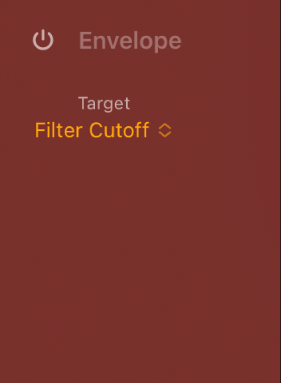
Le suiveur d’enveloppe suit les niveaux de signal en entrée et génère un signal de contrôle qui sert à moduler d’autres paramètres de Phat FX.
Un usage courant du suiveur d’enveloppe consiste à effectuer le suivi d’un signal d’entrée Side Chain qui sert à contrôler les paramètres de filtre.
Bouton Envelope On/Off : active/désactive le suiveur d’enveloppe.
Menu local Target : choisissez une cible de modulation dans la section du processeur d’effet actif ou des commandes principales.
Curseur et champ Attack : détermine la rapidité de réaction du suiveur d’enveloppe aux niveaux de signal montant (éléments transitoires).
Des temps d’attaque plus longs donnent une réponse plus lente du suivi aux éléments transitoires (pointes de niveau) du signal d’entrée. Les temps d’attaque longs sur des signaux d’entrée de type percussif, comme des paroles ou une partie de charlestons, donnent une analyse moins fiable.
Curseur et champ Release : détermine la rapidité de réaction du suiveur d’enveloppe aux niveaux de chute de signal qui se produit après un pic d’élément transitoire de départ.
Des temps de relâchement plus longs prolongent les éléments transitoires du signal d’entrée analysé en sortie du suiveur d’enveloppe. Un temps de relâchement long sur des signaux d’entrée de type percussif, comme des paroles ou une partie de charlestons, donne une analyse moins fiable. Utiliser des durées de relâchement extrêmement courtes peut produire des sons « saccadés », en fonction de la cible de modulation choisie.
Potentiomètre et champ Depth : déterminent l’amplitude de la modulation. Cela détermine l’intensité du signal de contrôle envoyé du suiveur d’enveloppe.
Si une valeur de 100 % est utilisée avec une forme d’onde sinusoïdale, du bruit blanc ou tout autre signal qui atteint fréquemment zéro dB (et si l’attaque est réglée sur zéro), le signal de sortie atteint la valeur maximale. La plupart des signaux sont toutefois plus faibles que cela et n’atteignent pas zéro dB, de sorte que la plage de valeurs supplémentaires du potentiomètre Depth, comprise entre 100 % et 1 000 %, est utile pour rendre l’effet d’enveloppe suffisamment sensible sur les signaux plus faibles. Lorsque vous chargez des préréglages utilisant le suiveur d’enveloppe, n’hésitez donc pas à faire des expériences avec le paramètre Depth.
Paramètres LFO 1/2
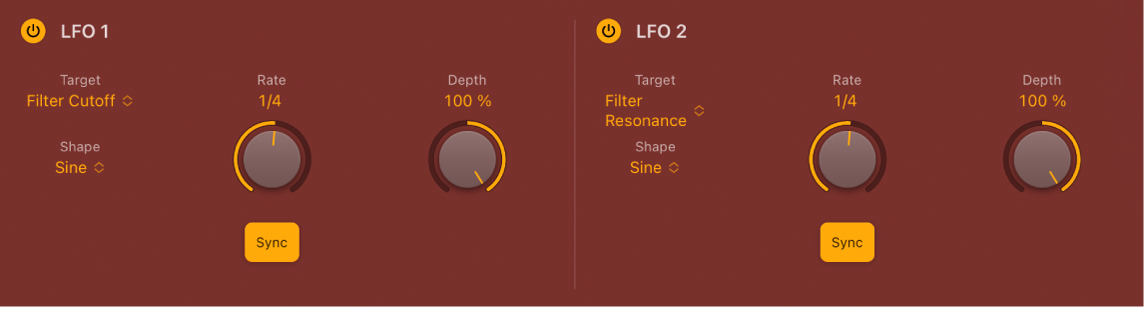
Boutons LFO 1/2 On/Off : active/désactive le LFO 1 ou 2.
Menu locaux Target : choisissez une cible de modulation dans la section du processeur d’effet actif ou de la commande principale de LFO 1 ou 2.
Menus locaux Shape : définissez le type de forme d’onde utilisé par le LFO 1 ou 2.
Potentiomètres et champs Rate : déterminent la vitesse de la modulation du LFO 1 ou 2. Les valeurs sont exprimées en hertz (cycles par seconde). Lorsque le bouton Sync est activé, les valeurs de mesure/temps, lesquelles sont synchronisées avec le tempo de l’hôte, sont affichées.
Boutons Sync : active ou désactive la synchronisation du LFO 1 ou 2 avec l’application hôte.
Remarque : la possibilité d’utiliser des valeurs de mesure synchrones peut servir à effectuer, par exemple, un balayage de filtre toutes les quatre mesures sur une partie de percussion reprise en cycle sur une mesure. Vous pouvez aussi effectuer le même balayage de filtre sur chaque triolet de croches à l’intérieur d’une même partie. L’une ou l’autre de ces méthodes peut générer des résultats intéressants.
Potentiomètres et champs Depth : règle l’amplitude de modulation du LFO 1 ou 2.